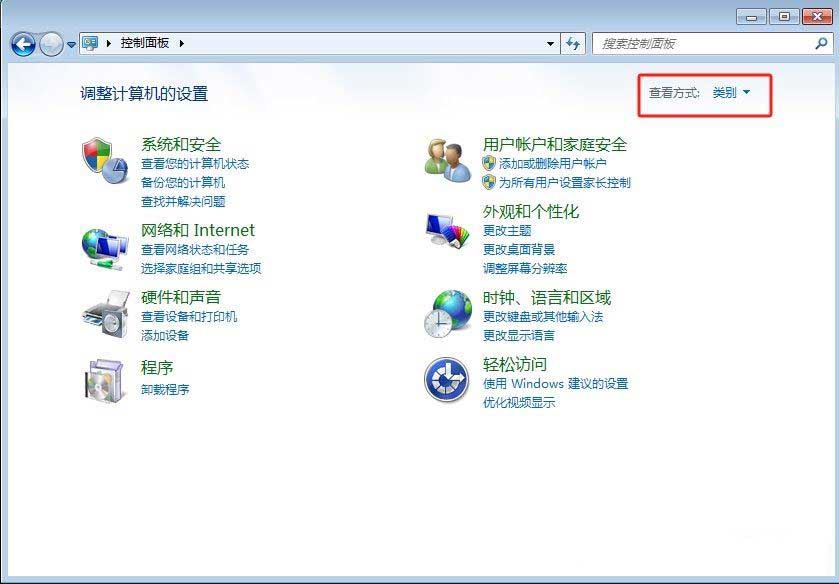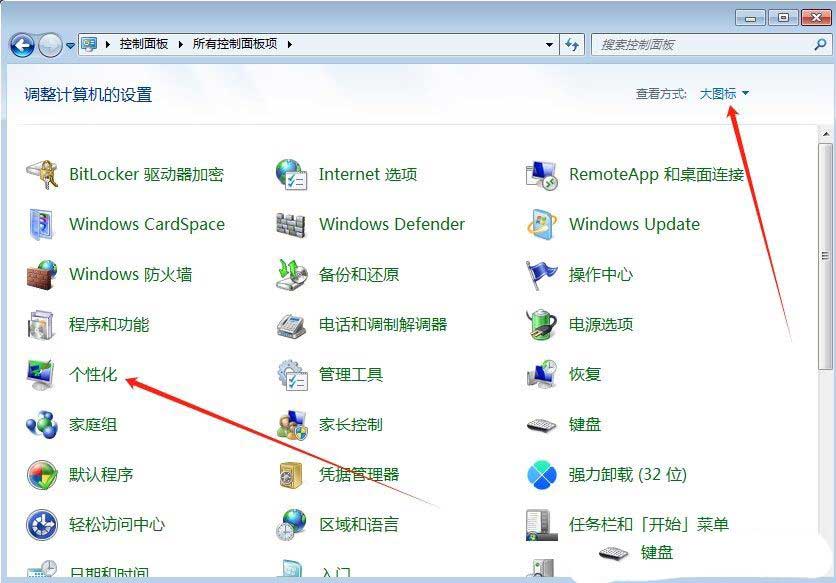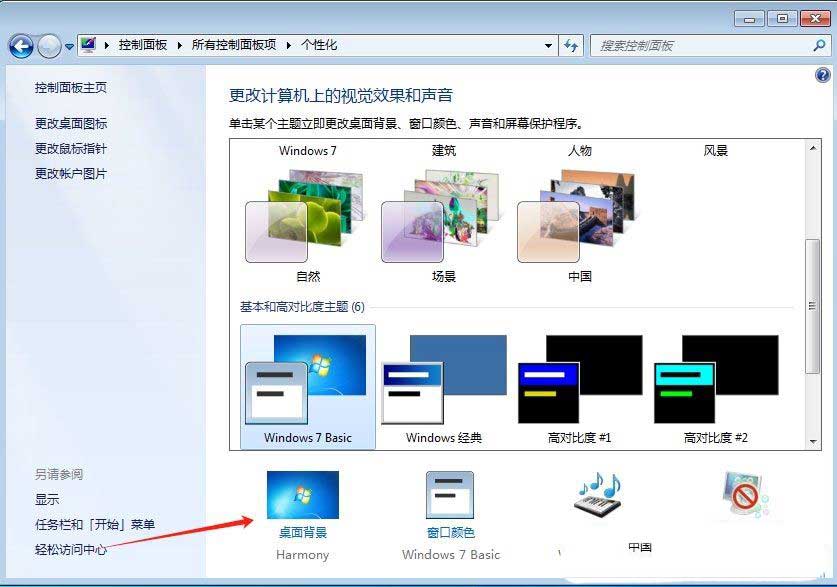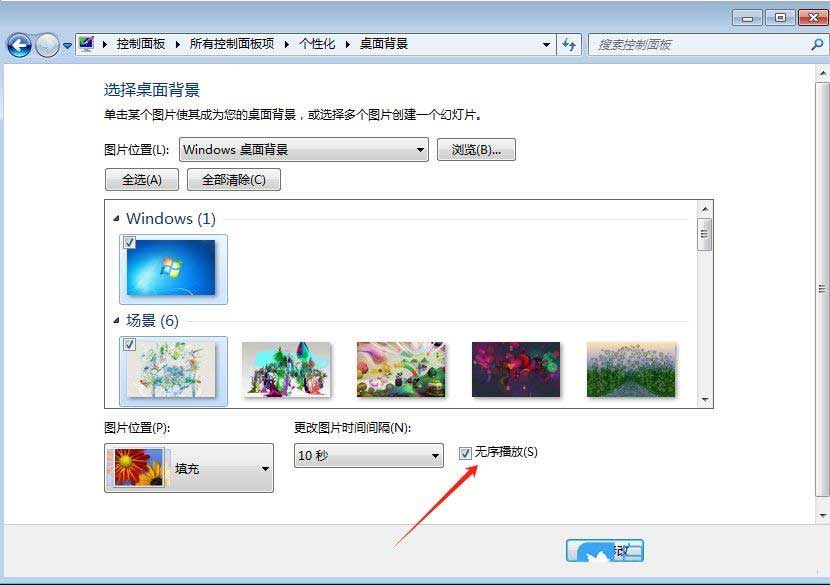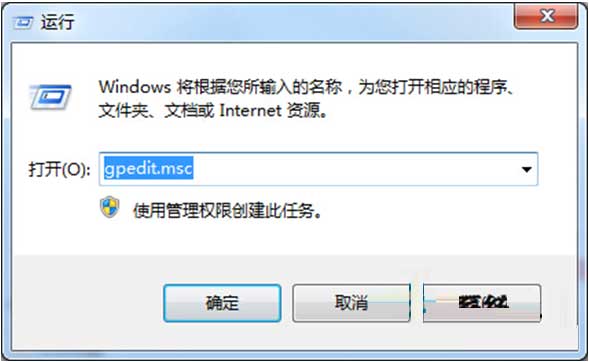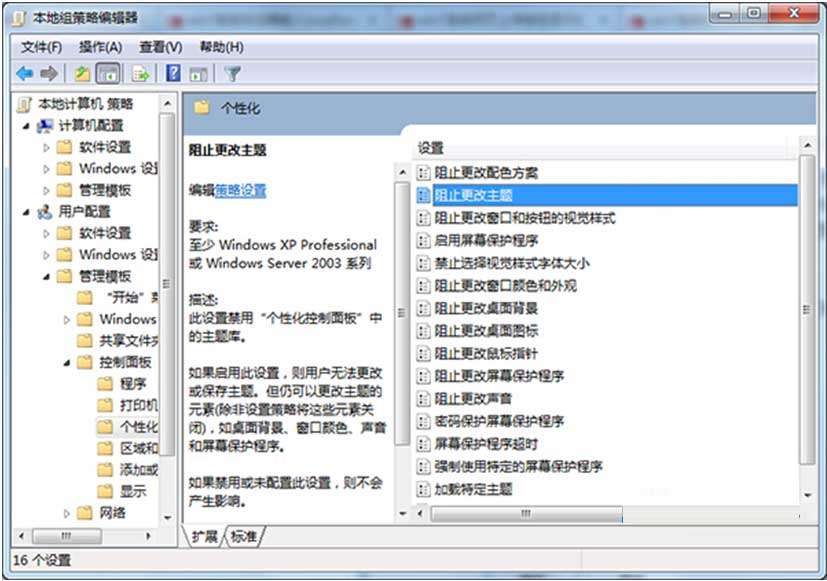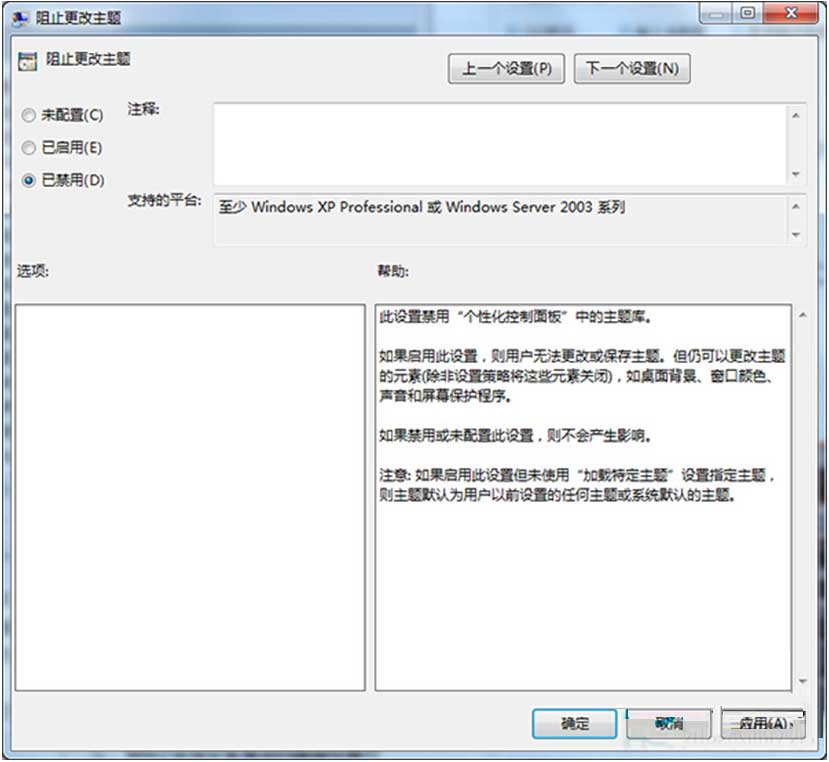电脑自动更换壁纸怎么关? Win7取消主题自动更换的教程
相信很多用户在使用Win7系统时都会进行一些个性化的设置,例如不少用户把系统主题修改成自己喜欢的主题,但重启电脑后发现桌面背景被自动更改了,可能是系统设置的问题,那遇到这种情况该如何解决呢?本文就给大家带来Win7系统取消主题自动更换的操作方法吧!
方法一:
1、首先,打开控制面板界面,修改右上角的“查看方式”为“大图标”。
2、接着,找到并点击进入到“个性化”设置。
3、然后,在打开的界面中,点击下方的“桌面背景”。
4、随后,取消勾选其中的“无序播放”选项,点击“保存修改”即可。
方法二:
1、首先直接选择快捷键win+r,打开运行窗口,在打开窗口以后输入命令为gpedit.msc点击确认,确认后就会打开本地组策略编辑器操作窗口。
2、在打开的本地组策略编辑器窗口中,这个时候就打开路径为用户配置、管理模板、控制面板中的个性化选项设置窗口,在个性化设置窗口的左边看到有一个选项为“阻止更改主题”双击打开它。
3、打开了阻止更改主题设置窗口后,可以点击里面的已禁用选项按键,直接点击“应用、确定”就可以了,然后将本地组策略编辑器窗口关闭即可。
上一篇:Win11用户吐槽PC Game Pass广告多! 微软称用户可选择关闭
栏 目:Windows系列
下一篇:win7切换窗口效果怎么设置? win7系统实现窗口切换的教程
本文标题:电脑自动更换壁纸怎么关? Win7取消主题自动更换的教程
本文地址:https://zz.feitang.co/system/1587.html
您可能感兴趣的文章
- 11-25安装KB5014697补丁以后开启热点无法上网怎么办?
- 11-25Win11本地安全策略在哪里?Win11添加IP 安全策略的方法
- 11-25Win11字体显示不全如何解决?Win11字体显示不全解决方法
- 11-25Win11怎么创建虚拟磁盘?Win11创建虚拟磁盘的方法
- 11-25Win11文件夹打不开怎么办?Win11文件夹打不开的解决方法
- 11-25投屏时如何设置不显示信息?Win11投屏时禁止通知的方法
- 11-24Win11如何启用RIP侦听器?Win11安装RIP侦听器的方法
- 11-24Win11添加日语输入法的步骤
- 11-24Win11怎么更改管理员头像?Win11更换管理员头像的方法
- 11-24Win11没有记事本怎么办?Win11找不到记事本如何解决?


阅读排行
- 1安装KB5014697补丁以后开启热点无法上网怎么办?
- 2Win11本地安全策略在哪里?Win11添加IP 安全策略的方法
- 3Win11字体显示不全如何解决?Win11字体显示不全解决方法
- 4Win11怎么创建虚拟磁盘?Win11创建虚拟磁盘的方法
- 5Win11文件夹打不开怎么办?Win11文件夹打不开的解决方法
- 6投屏时如何设置不显示信息?Win11投屏时禁止通知的方法
- 7Win11如何启用RIP侦听器?Win11安装RIP侦听器的方法
- 8Win11添加日语输入法的步骤
- 9Win11怎么更改管理员头像?Win11更换管理员头像的方法
- 10Win11没有记事本怎么办?Win11找不到记事本如何解决?
推荐教程
- 08-12Win11 LTSC 根本不适合个人用户? LTSC版本的优缺点分析
- 08-12windows11选择哪个版本? Win11家庭版与专业版深度对比
- 08-21Win11如何更改系统语言?Win11更改系统语言教程
- 01-02如何设置动态壁纸? Win11设置壁纸自动更换的教程
- 09-08Win10系统有必要经常更新吗?Win10长期不更新会怎样
- 08-18Win11截图快捷键在哪-Win11设置截图快捷键的方法
- 08-12win10系统怎么开启定期扫描病毒功能? win10定期扫描病毒功打开方法
- 08-30Win11微软五笔输入法如何添加?Win11微软五笔输入法添加方法
- 01-02电脑自动更换壁纸怎么关? Win7取消主题自动更换的教程
- 08-12win10机械硬盘怎么提升速度 Win10机械硬盘提高读写速度的方法